قم بفحص أجهزة iOS الخاصة بك بالكامل واحذف جميع الملفات غير المرغوب فيها على أجهزة iPhone وiPad وiPod.
كيفية حذف البريد الصوتي على iPhone بشكل مباشر/كامل دون استعادة
هل قمت بحفظ جميع رسائل البريد الصوتي على جهاز iPhone الخاص بك واحتلت مساحات كبيرة؟ تحتاج إلى حذف رسائل البريد الصوتي على iPhone الآن. إن اختيار الرسائل غير المرغوب فيها وحذفها من خلال iPhone مباشرة أمر معقد ويستغرق وقتًا طويلاً. وبالتالي، هناك طريقة أخرى سهلة وفعالة في هذه المقالة لأولئك الذين يريدون حذف رسائل البريد الصوتي على أجهزة iPhone الخاصة بهم بشكل دائم ودون أي فرصة لاستعادتها.
قائمة الدليل
الجزء 1: أسهل طريقة لحذف البريد الصوتي على iPhone بشكل دائم الجزء 2: كيفية حذف البريد الصوتي على iPhone مباشرة الجزء 3: الأسئلة الشائعة حول حذف البريد الصوتي على iPhoneالجزء 1: أسهل طريقة لحذف البريد الصوتي على iPhone بشكل دائم
4إيزي سوفت منظف الأيفون أفضل طريقة لحذف البريد الصوتي على جهاز iPhone الخاص بك بشكل دائم إذا كنت تريد أن يختفي البريد الصوتي من أجهزتك تمامًا. يمكنك استخدام هذا البرنامج لإزالة البريد الصوتي المطلوب على جهاز iPhone الخاص بك بشكل دائم دون استرداد، وهو ما يوصى به قبل بيع جهاز iPhone الخاص بك. لا يمكنك فقط إزالة البريد الصوتي ولكن أيضًا العديد من الملفات غير المرغوب فيها والتطبيقات على جهاز iPhone الخاص بك بشكل دائم وآمن. وإذا كنت تريد إزالة جميع البيانات، فهناك أيضًا ثلاث طرق مقدمة لك في هذا البرنامج.

التعرف على الملفات الكبيرة وتصنيفها تلقائيًا، بحيث يمكنك اختيار تنظيف أي ملف بعد النسخ الاحتياطي.
قم بمعاينة البريد الصوتي الذي تريد حذفه في الوقت الفعلي قبل مسحه تمامًا.
قم بضغط حجم رسائل البريد الصوتي إلى حجم أصغر إذا كنت تريد توفير مساحة أكبر.
قم بمسح كل الملفات غير المرغوب فيها والملفات المؤقتة والذاكرة المؤقتة في حالة وجود بقايا من رسائل البريد الصوتي المحذوفة بهذه الطريقة المباشرة.
100% آمن
100% آمن
فيما يلي خطوات مفصلة حول كيفية حذف رسائل البريد الصوتي على iPhone دون فرصة لاستعادتها:
إذا كنت تريد فقط حذف رسائل البريد الصوتي بشكل دائم ودون حذف أي ملفات أخرى عن طريق الخطأ، فيجب عليك اختيار وضع المسح المخصص في هذا البرنامج. يتيح لك هذا الوضع معاينة البيانات وتحديدها أولاً قبل إزالتها.
الخطوة 1في البداية، الرجاء إيقاف التشغيل جد ايفوني أولا ثم انقر فوق محو البيانات الخاصة زر. على الواجهة الرئيسية، يمكنك رؤية زرين. انقر على محو مخصص اضغط على الزر ثم، تمامًا مثل الوظائف الأخرى، سيبدأ مسح جهاز iPhone الخاص بك.

الخطوة 2بمجرد الانتهاء من عملية المسح، سترى جميع البيانات الخاصة على جهاز iPhone الخاص بك إلى جانب البيانات الخاصة بالتطبيقات. يمكنك العثور على ملفات البريد الصوتي الخاصة بك على الشريط الأيمن في الواجهة. هنا يمكنك أيضًا حذف الرسائل على الايفون.
الخطوه 3ثم حدد البيانات التي تريد إزالتها وانقر على مربع الاختيار بجوار البيانات. الخطوة الأخيرة هي النقر على محو زر لإزالة الكل.

قراءة متعمقة
الجزء 2: كيفية حذف البريد الصوتي على iPhone مباشرة
في الواقع، يمكنك حذف البريد الصوتي لجهاز iPhone مباشرة على جهازك. قبل أن تفعل ذلك، يجب أن تعلم أنه عند حذف البريد الصوتي مباشرة على جهاز iPhone، يمكن لأشخاص آخرين استعادته باستخدام بعض برامج استعادة البيانات. لذا، إذا كنت تريد فقط حذفها من جهازك المحلي، فيمكنك اختيار هذه الطريقة لتشغيلها.
إليك الخطوات اللازمة لحذف البريد الصوتي من iPhone:
الخطوة 1افتح هاتف التطبيق وانقر فوق البريد الصوتي في الزاوية اليمنى السفلية. هنا، يمكنك حذف رسائل البريد الصوتي بشكل فردي عن طريق التمرير إلى اليسار عليها والنقر فوق يمسح.
الخطوة 2إذا كنت تريد حذف جميع رسائل البريد الصوتي مرة واحدة، فانقر فوق يحرر في الزاوية اليمنى العليا. انقر على الدوائر الموجودة بجوار جميع رسائل البريد الصوتي في صندوق الوارد لديك والتي تريد حذفها، ثم انقر على يمسح.
الخطوه 3مقبض الرسائل المحذوفة في أسفل الشاشة، ثم اضغط على مسح الكل في أعلى اليمين.
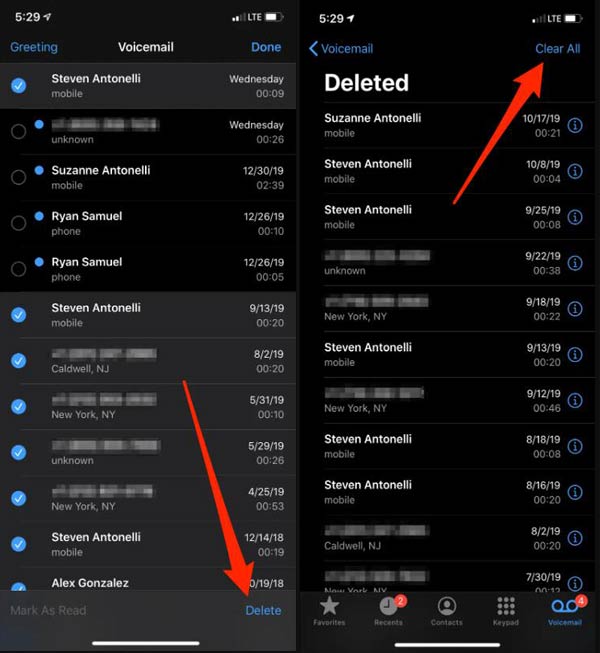
ويجب أن تعلم أنه في بعض البلدان أو المناطق، قد يقوم مشغل الاتصالات بمسح الرسائل المحذوفة بشكل دائم، وإذا قمت باستبدال بطاقة SIM، فسيتم أيضًا حذف الرسائل الصوتية.
الجزء 3: الأسئلة الشائعة حول حذف البريد الصوتي على iPhone
-
لماذا لا يزال البريد الصوتي الخاص بجهاز iPhone الخاص بي ممتلئًا بعد حذفه؟
في أغلب الأحيان، يكون البريد الصوتي على جهاز iPhone ممتلئًا لأن الرسائل الصوتية التي حذفتها على جهاز iPhone لا تزال مخزنة في مكان آخر. وفي أغلب الأحيان، لا تزال هذه الرسائل الصوتية مخزنة لدى شركة الاتصالات الخاصة بك. اتصل بالبريد الصوتي على جهاز iPhone وقم بتشغيل الرسائل الصوتية. وبعض الرسائل الصوتية لا تزال مخزنة لدى شركة الاتصالات الخاصة بك. الرسائل الصوتية التي لا يعرف الناس أين يتم حفظها سوف تشغل أيضًا مساحة البريد الصوتي.
-
لماذا ظهرت رسالة البريد الصوتي الخاصة بي مرة أخرى بعد حذفها؟
إذا ظهرت رسائل البريد الصوتي مرة أخرى بعد حذفها لبعض الوقت، فربما لم يتم حذف الملفات بالكامل. أو أن عملية حذف رسائل البريد الصوتي تعمل مثل سلة المهملات أو سلة المهملات على نظامك. وهذا يعني أن الرسائل التي قمت بحذفها يتم محوها من اي ديفايس التخزين، وبدلاً من ذلك، يتم نقل الرسائل المحذوفة من صندوق الوارد الخاص بك ووضع علامة عليها على أنها محذوفة لاحقًا. إذا كنت تريد إيقاف ظهور البريد الصوتي مرة أخرى بعد حذفه، فيجب عليك استخدام 4Easysofy منظف الايفون لحذف البريد الصوتي على جهاز iPhone الخاص بك.
-
كيفية ضبط البريد الصوتي على جهاز iPhone الخاص بي؟
أولاً، يجب عليك الانتقال إلى تطبيق الهاتف والنقر على البريد الصوتي. إذا كنت تريد التبديل من القديم إلى هاتف iPhone جديد، فقد يتم توجيهك إلى نظام البريد الصوتي الآلي. إذا كنت تقوم بإعداد البريد الصوتي لأول مرة، فيمكنك ببساطة النقر على تحية في الجزء العلوي الأيسر من البريد الصوتي الشاشة. إذا كنت تريد ضبط صوت التحية، فأنت بحاجة إلى إدخال كلمة مرور ثم النقر فوق منتهي.
خاتمة
كما ترى، من السهل جدًا حذف رسائل البريد الصوتي على iPhone. بضع نقرات فقط يمكن أن تحل هذه المشكلة. ولكن هناك العديد من الأشخاص أيضًا قلقون بشأن كيفية حذف رسائل البريد الصوتي بشكل دائم وعدم إتاحة الفرصة لهم لاستعادتها. أفضل طريقة هي استخدام 4إيزي سوفت منظف الأيفون حذفها بالكامل وبشكل كامل. ما عليك سوى تحرير مساحة البريد الصوتي لديك باستخدام هذا البرنامج الرائع الآن!
100% آمن
100% آمن



 كم من الوقت يستغرق عمل نسخة احتياطية لجهاز iPhone: إليك الطريقة لتسريعها
كم من الوقت يستغرق عمل نسخة احتياطية لجهاز iPhone: إليك الطريقة لتسريعها